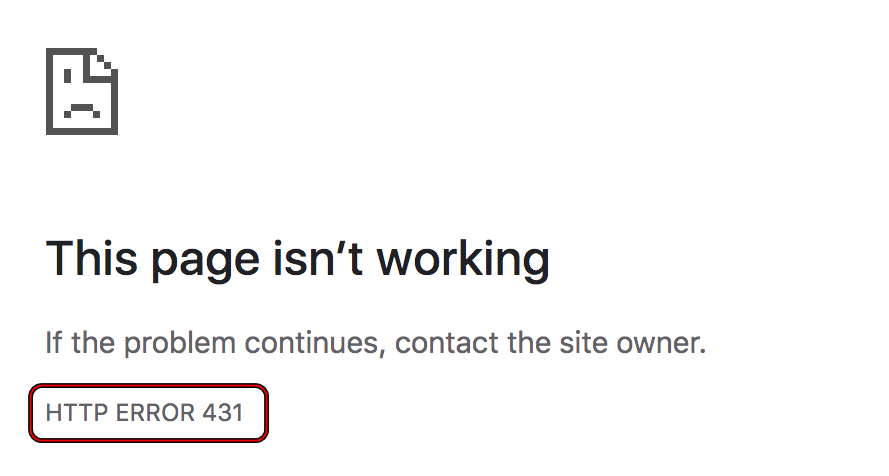
Google Chrome es un navegador web de renombre mundial que cientos de millones de usuarios utilizan activamente a diario. Sin un navegador web adecuado, navegar por Internet o navegar a un sitio web determinado es bastante difícil, por lo que Google Chrome no solo proporciona esto, sino también otras funciones como marcadores, botones de acceso rápido, extensión, etc. con una experiencia impecable.
En algún momento, al abrir un sitio web, puede experimentar un código de error que podría estar relacionado con usted o con el sitio web que visitó. De manera similar, HTTP Bad Error Message 431 Google Chrome Browser es un error que puede ser en ciertas ocasiones. Afortunadamente, el problema no es muy raro y se puede resolver fácilmente. Por esa razón, hemos enumerado todos los métodos y pasos posibles con los que puede hacerlo.
Resolver problema de mensaje de error incorrecto de HTTP
Hay varias razones por las que puede enfrentar este error y también podría diferir de un escenario a otro. Por lo tanto, deberá probar todas las soluciones una por una para ver cuál funciona mejor para usted.
Solución 1: actualice la página web
Antes de pasar a cualquier procedimiento complejo, puede actualizar la página web que visitó para corregir cualquier error o falla con la conexión o el sitio web que podría ser el motivo del problema.
Para hacerlo, vaya al sitio web problemático y presione el botón Actualizar en la esquina superior izquierda de la ventana al lado de la flecha de navegación. También puede presionar la tecla Win + R juntas o la tecla de acceso directo F5 para actualizar.
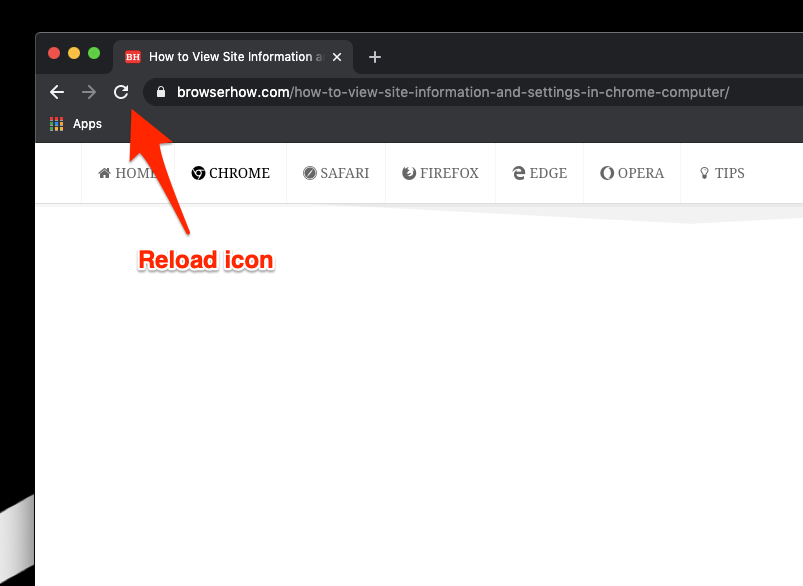
Solución 2: intente usar la ventana de incógnito
La ventana de incógnito es una función del navegador web Google Chrome en la que puede navegar por Internet de forma privada sin crear registros de historial. En este modo, todas las extensiones o complementos del navegador instalados también se desactivan para tener una experiencia más segura. Estos son los pasos para hacerlo:
- Abra Google Chrome en su dispositivo.
- En la esquina superior derecha, haga clic en el icono de los tres puntos verticales.
- Seleccione Nueva ventana de incógnito de la lista de opciones.
- También puede abrir la ventana presionando las teclas Win + Shift + N simultáneamente.
- Abra el sitio web con el que tiene problemas.
- Compruebe si aparece el código de error.
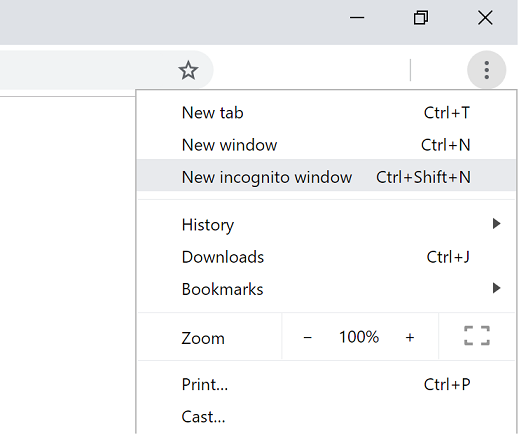
Solución 3: deshabilite las extensiones instaladas
Muchas veces, algunas extensiones de navegador instaladas no son muy compatibles con los sitios web y pueden crear disparidades en su interior. Esta podría ser una de las razones por las que está viendo el código de error, para deshacerse de él puede desactivarlos todos o eliminarlos. Siga estas instrucciones sobre cómo hacerlo:
- Inicie Google Chrome.
- Haga clic en el icono de tres puntos en la esquina superior derecha.
- Vaya a Más herramientas del menú desplegable y seleccione la opción Extensión.
- En la siguiente ventana, aparecerá una lista de todas las extensiones instaladas.
- Desactívelos uno por uno haciendo clic en el botón de alternar.
- Compruebe cuál estaba causando el problema.
- Después de encontrar la extensión problemática, haga clic en eliminar debajo del nombre de la extensión.
- Compruebe si el problema persiste.
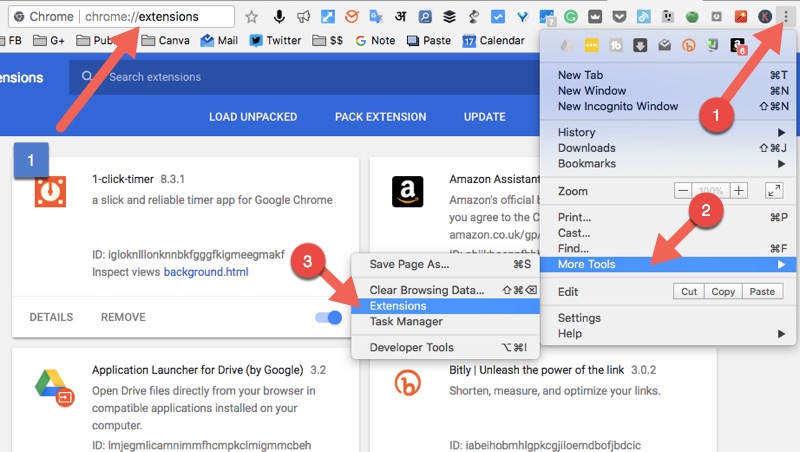
Solución 4: borrar caché y cookies
Los archivos de caché se crean para hacer que el rendimiento sea más confiable y, a veces, debido a razones desconocidas, los archivos de caché y cookies se corrompen y causan el problema. Para resolver los archivos dañados, puede eliminarlos sin ningún problema. Siga los pasos que se enumeran a continuación:
- Abra el navegador web Chrome.
- Haga clic en tres puntos verticales y seleccione la opción Configuración.
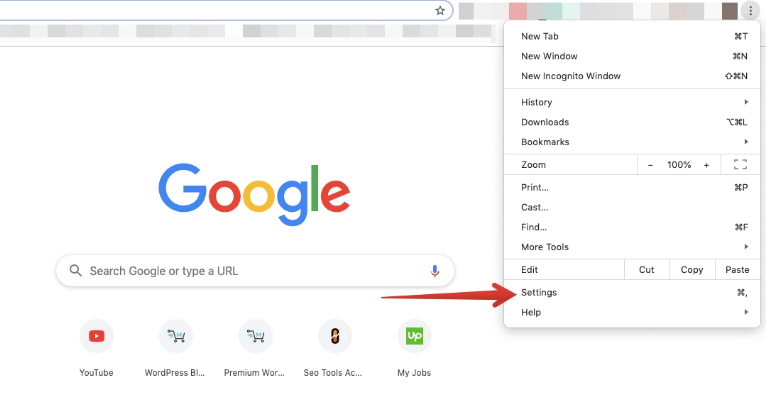
- En el menú del lado izquierdo, elija Privacidad y seguridad.
- Ahora haz clic en Borrar datos de navegación.
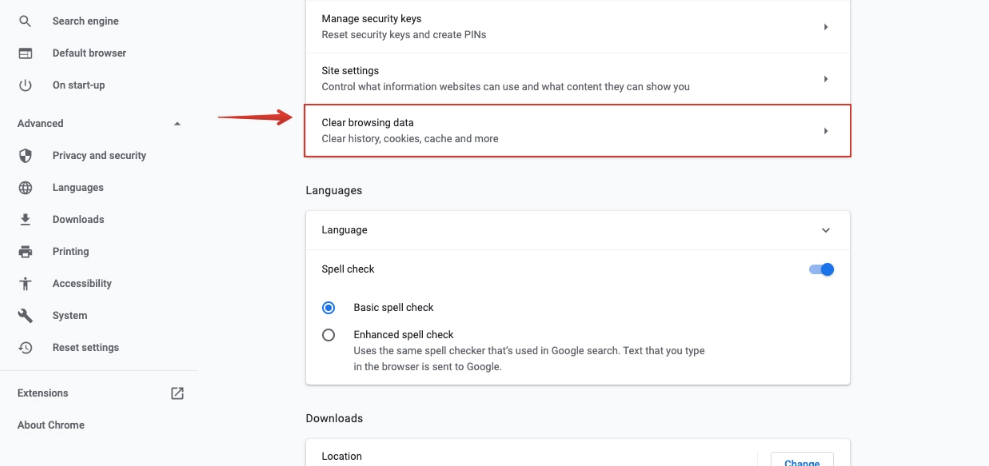
- Seleccione la duración desde donde desea limpiar los archivos en Intervalo de tiempo.
- Marque las casillas junto a Imágenes y archivos en caché y Cookies y otros datos del sitio.
- Elija la opción Borrar datos.
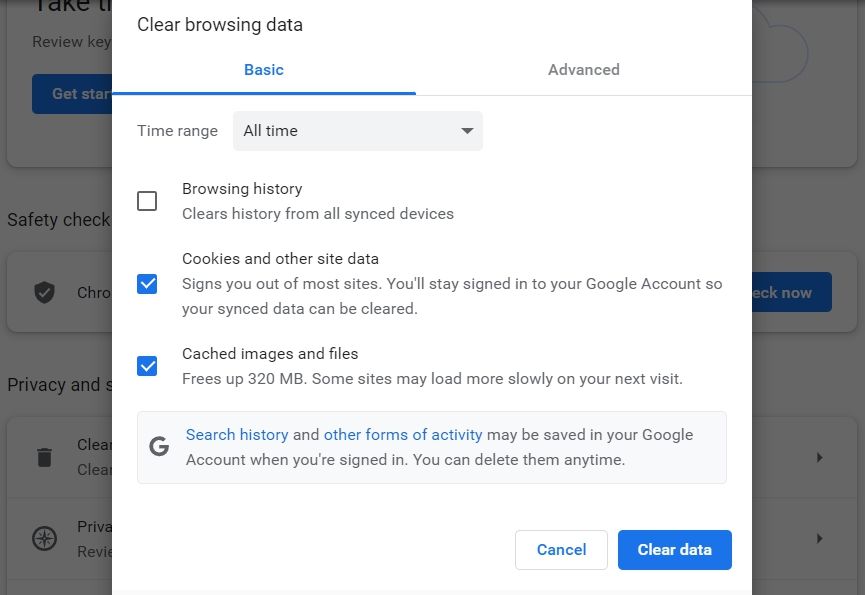
Solución 5: vaciar la caché de DNS desde el símbolo del sistema
Además de los archivos corruptos de caché y cookies, existe la posibilidad de corrupción de los datos de la caché DNS. Esta es otra causa por la cual se puede solicitar el código de error. Para deshacerte de él, sigue estas instrucciones:
- Haga clic en el menú Inicio y vaya a la barra de búsqueda.
- Escriba cmd y elija Símbolo del sistema de la lista de mejores coincidencias.
- Ahora seleccione Ejecutar como opción administrativa.
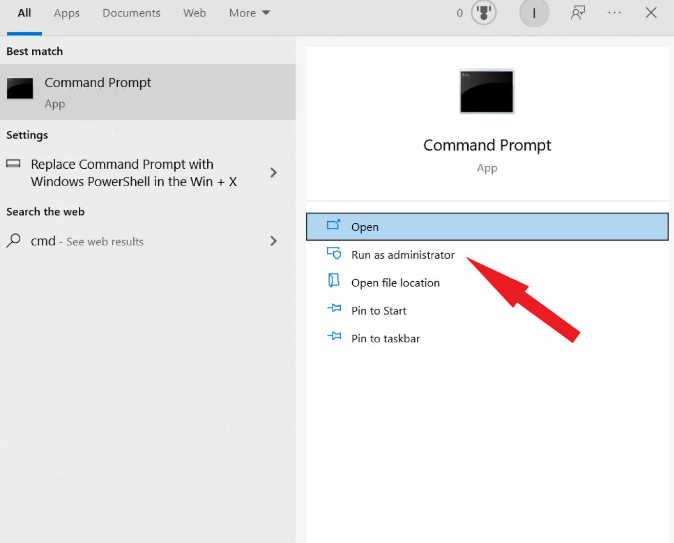
- Si se le solicita Control de cuentas de usuario (UAC), haga clic en SÍ.
- Escriba el comando seguido de la tecla Intro.
- Ipconfig/flushdns

- Deje que el proceso se complete solo y luego reinicie su computadora.
- Ahora verifique el problema.
Solución 6: actualizar el controlador de red
Los controladores desactualizados generalmente causan problemas y este código de error podría estar relacionado, por lo tanto, actualizar el controlador de red es la mejor opción. Para actualizar el controlador, siga las instrucciones mencionadas:
- Inicie el indicador EJECUTAR presionando las teclas Win + R al mismo tiempo.
- Escriba devmgmt.msc y haga clic en Aceptar.

- Ahora vaya a su adaptador de red y haga clic en él para expandirlo.
- Haga clic derecho en su controlador y elija Actualizar controlador de la lista de opciones.
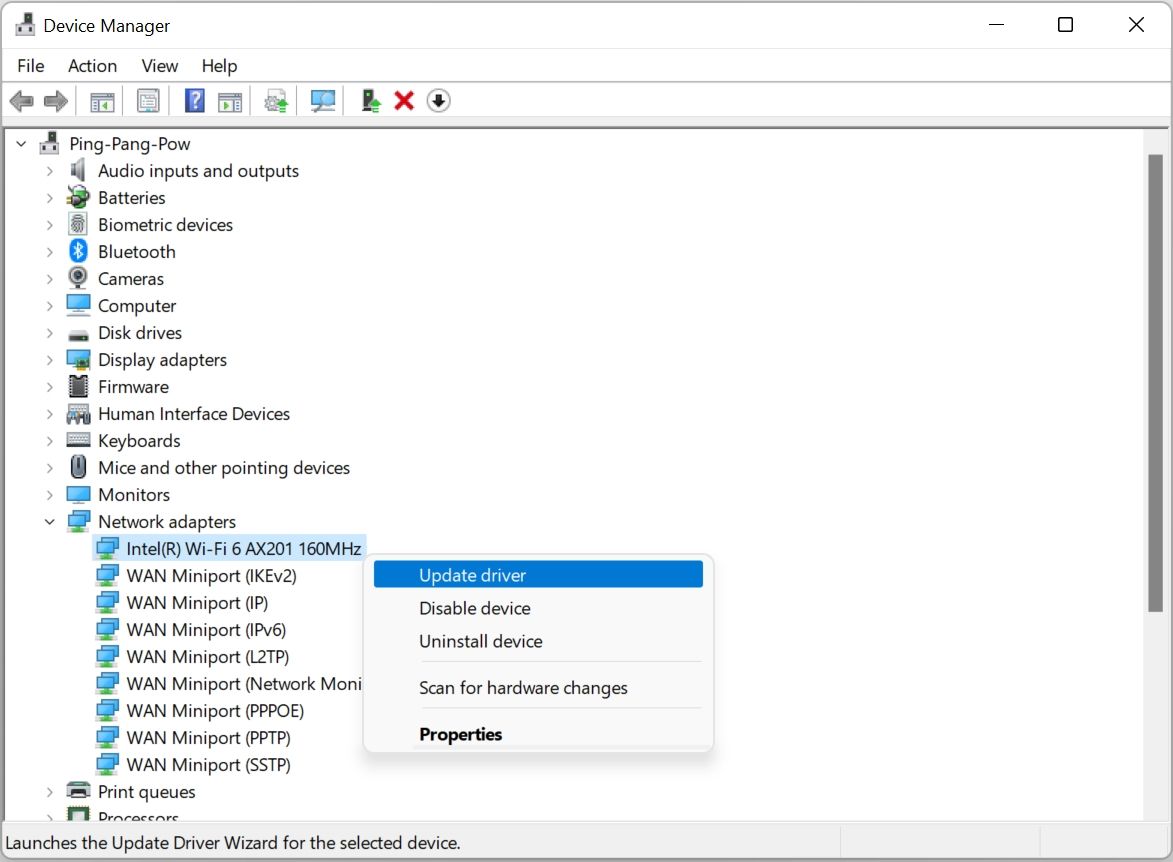
- Siga las instrucciones en pantalla y complete el procedimiento.
- Después de actualizar el controlador, reinicie su sistema informático.
La actualización del controlador a través del Administrador de dispositivos requiere un conocimiento adecuado del proceso informático y también es complejo, por lo tanto, le recomendamos que utilice Herramienta de actualización automática de controladores. Esta herramienta está diseñada para escanear a fondo todo su sistema en busca de controladores obsoletos y actualizarlos automáticamente a través de su intrincado algoritmo y sistema lógico.
⇓DESCARGAR LA HERRAMIENTA DE ACTUALIZACIÓN AUTOMÁTICA DEL CONTROLADOR⇓
Conclusión
La interferencia durante la navegación por Internet siempre es problemática y podría aparecer un problema como HTTP Bad Error Message 431 Google Chrome Browser. Para esto, hemos mencionado todas las soluciones y sus instrucciones relacionadas en detalle sobre cómo puede deshacerse del problema sin problemas.